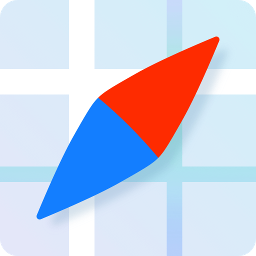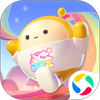uc浏览器怎么屏蔽广告 uc浏览器屏蔽广告方法
时间:2023-10-30 19:18:01
小编:小雪下载
uc浏览器最新官方版这是一款十分智能的移动类型的浏览器,uc浏览器最新官方版随时都能够为用户们提供超多储存非常丰富的信息资讯,我们的浏览器能够为你们查询所有你们想看的东西,既能够双开网页,还能够打开一些你们平常在别的浏览器上面打不开的网页呢,我们收录了大数据的各种平台的信息。当然除了这些我们还有别的功能,各种小说,还有视频等,全部都可以免费为你们收看。
-
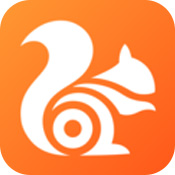
-
uc浏览器最新官方版
- 类型:其他应用
- 大小:99.12MB
- 语言:简体中文
- 评分:
- 查看详情
uc浏览器怎么屏蔽广告?UC手机浏览器是一款安装在手机上面的网络搜索浏览软件,现在有很多伙伴喜欢使用这款软件看文章,但是垃圾广告太多,想知道uc浏览器屏蔽广告教程的小伙伴就往下看。

1. 打开uc浏览器,用手轻触图片中红色框中按钮(三条横杠),该按钮为UC浏览器菜单按钮,其绝大多数修改及设置在该选项中;
2. 轻触红色框中的设置按钮(小齿轮状),进入UC浏览器设置界面;
3. 在设置中找到并点击“广告过滤”,进入UC手机浏览器广告过滤“开关”界面;
4. 进入UC手机浏览器广告过滤“开关”界面后,点击右侧使之变为绿色;
5. 当广告过滤功能打开后,已经可以对部分广告进行过滤;但是,在网页浏览时还需要进一步对需要关闭的广告进行标识,从而去除广告;
6. 在需要去掉的广告上边长按2-3s,就会弹出弹窗来;在弹窗中,点击“屏蔽广告”按钮,则此则广告会被去除,同时该类型广告会被记忆在设置中,同类广告均会被屏蔽掉,给人良好阅读体验。
使用浏览器时总是有很多广告,不妨试试以上的方法,屏蔽uc浏览器中的广告。